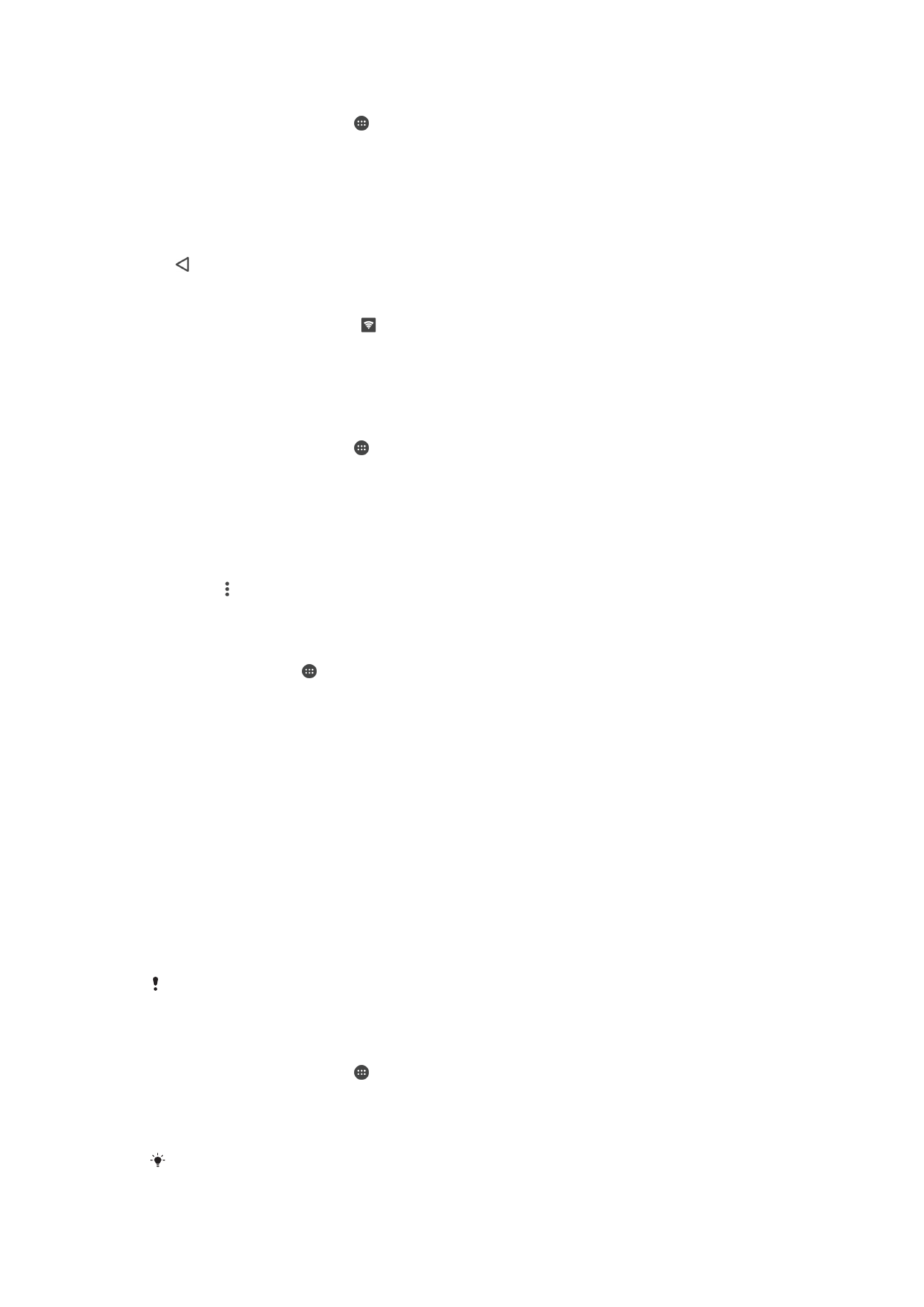
ডেটা ব্যবহার নিয়ন্ত্রণ করা
আপনি কোনো দেওয়া সময় অবধি আপনার মোবাইল বা Wi-Fi® কানেকশেন আপনার যন্ত্রে এবং
সেটি থেকে স্থানান্তরিত ডেটা রাশির দিকে নজর রাখতে পারেন৷ উদাহরণস্বরূপ, আপনি আলাদা-
আলাদা অ্যাপ্লিকেশন দ্বারা ব্যবহৃত ডেটা ব্যবহার দেখতে পারেন৷ আপনার মোবাইল ডেটা
কানেকশনে স্থানন্তরিত ডেটার জন্য, আপনি অতিরিক্ত শুল্ক থেকে বাচাঁর জন্য ডেটা ব্যবহারের
সতর্কতা বা সীমা ও নির্ধারণ করতে পারেন৷
ডেটা ব্যবহার সেটিংস সুবিন্যস্ত করা হলে তা আপনাকে ডেটা ব্যবহার আরও ভালোভাবে নিয়ন্ত্রণ করতে
সাহায্য্য করে কিন্তু অতিরিক্ত মাশুল আটকানোর নিশ্চয়তা দেয় না৷
ডেটা ট্র্যাফিক চালু বা বন্ধ করতে
1
আপনার হোম স্ক্রীন থেকে, আলতো চাপুন৷
2
সেটিংস > ডেটা ব্যবহার খুঁজুন এবং আলতো চাপুন৷
3
ডেটা ট্র্যাফিক চালু বা বন্ধ করতে মোবাইল ডেটা ট্র্যাফিক স্লাইডারটিকে পাশাপাশি টেনে
আনুন৷
যখন ডেটা ট্র্যাফিক বন্ধ থাকে তখনও আপনার যন্ত্র Wi-Fi®, NFC এবং Bluetooth® সংযোগগুলি
স্থাপন করতে পারে৷
30
এটি এই প্রকাশনার একটি ইন্টারনেট সংস্করণ। © শুধুমাত্র নিজস্ব ব্যবহারের জন্যই মুদ্রণ করুন।
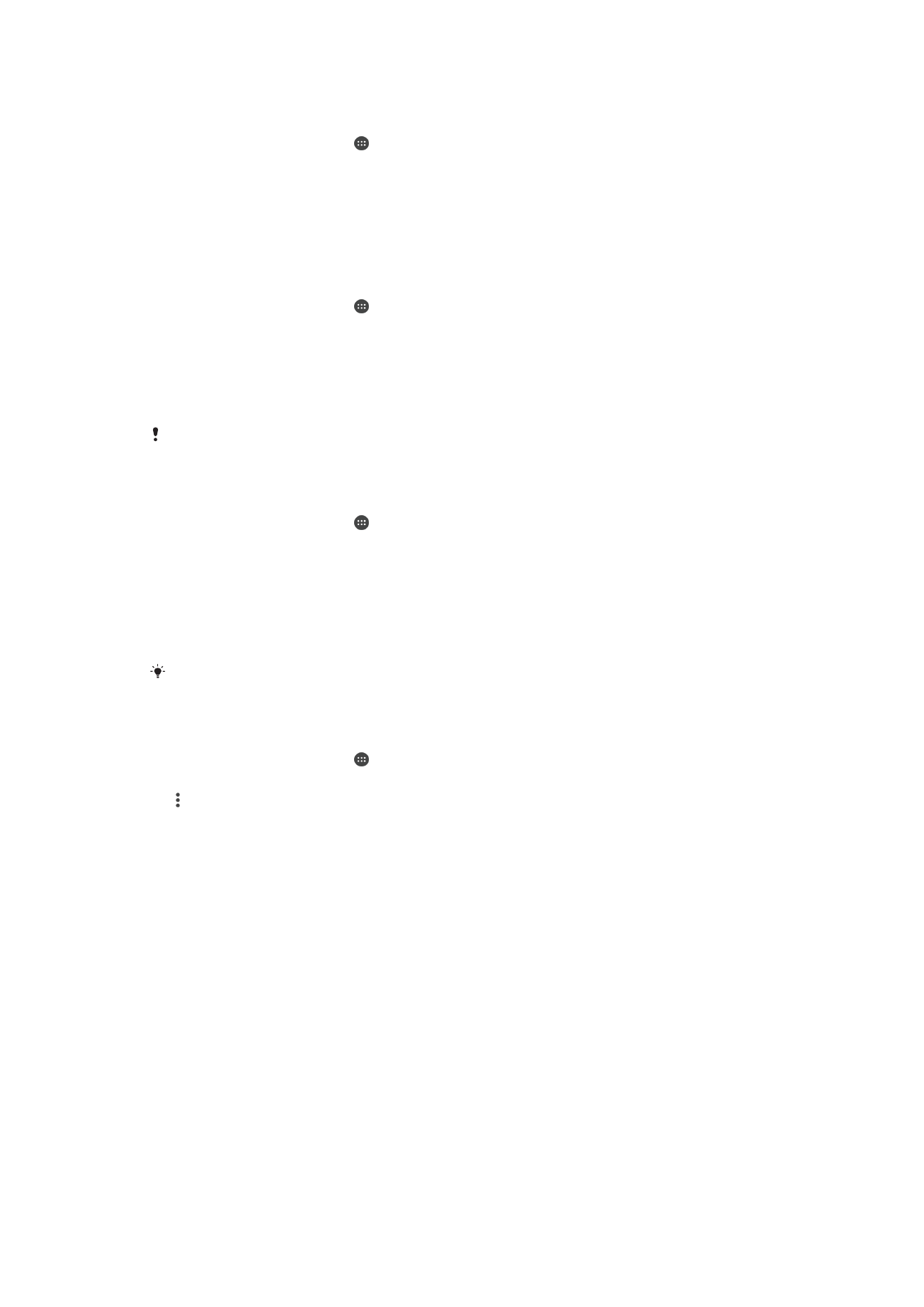
একটি ডেটা ব্যবহারের বিপদ সঙ্কেত স্থাপন করতে
1
মোবাইল ডেটা ট্র্যাফিক চালু আছে তা নিশ্চিত করুন৷
2
আপনার হোম স্ক্রীন থেকে, আলতো চাপুন৷
3
সেটিংস > ডেটা ব্যবহার খুঁজুন এবং আলতো চাপুন৷
4
বিপদ সঙ্কেতের মান স্থাপন করতে, আকাঙ্খিত মানে বিপদ সঙ্কেতের লাইনগুলিকে টেনে
আনুন৷ ডেটা ট্র্যাফিক আপনার স্থাপন করা স্তরের দিকে এগিয়ে গেলে আপনি একটি বিপদ
সঙ্কেত ঘোষণা গ্রহণ করেন৷
একটি মোবাইল ডেটা ব্যবহারের সীমা স্থাপন করতে
1
মোবাইল ডেটা ট্র্যাফিক চালু আছে তা নিশ্চিত করুন৷
2
আপনার হোম স্ক্রীন থেকে, আলতো চাপুন৷
3
সেটিংস > ডেটা ব্যবহার খুঁজুন এবং আলতো চাপুন৷
4
ডান দিকে মোবাইল ডেটা ব্যবহার সীমিত করুন এর পাশে স্লাইডার টেনে নিয়ে যান, তারপরে
ঠিক আছে আলতো চাপুন
5
মোবাইল ডেটা ব্যবহারের সীমা সেট করতে, আপনার পছন্দের মানে ডেটা লিমিটের লাইন
টেনে আনুন।
একবার আপনার মোবাইল ডেটা ব্যবহার স্থাপন করা সীমাতে পৌঁছালে, আপনার যন্ত্রে ডেটা ট্র্যাফিক
স্বয়ংক্রিয়ভাবে বন্ধ হবে৷
আলাদা-আলাদা অ্যাপ্লিকেশনের ডেটা ব্যবহার নিয়ন্ত্রণ করতে
1
আপনার হোম স্ক্রীন থেকে, আলতো চাপুন৷
2
সেটিংস > ডেটা ব্যবহার খুঁজুন এবং আলতো চাপুন৷
3
আপনি যে অ্যাপ্লিকেশনটি নিয়ন্ত্রণ করতে চান তাতে আলতো চাপুন, তারপরে অ্যাপ
পটভূমি ডেটা সীমাবদ্ধ করুন এর পাশে ডান দিকে স্লাইডার টেনে আনুন এবং ওকে আলতো
চাপুন।
4
অ্যাপ্লিকেশনের জন্য আরও সুনির্দিষ্ট সেটিংস অ্যাক্সেস করতে, (যদি উপলব্ধ থাকে)
অ্যাপ সেটিংস এ আলতো চাপুন ও পছন্দের পরিবর্তনগুলি করুন৷
আপনি যদি সম্পর্কিত ডেটা ব্যবহার সেটিংস পরিবর্তন করেন তাহলে আলাদা-আলাদা অ্যাপ্লিকেশনের
কার্যকারিতা প্রভাবিত হতে পারে৷
আপনার ডেটা ব্যবহার চেক করতে
1
আপনার হোম স্ক্রীন থেকে, আলতো চাপুন৷
2
সেটিংস > ডেটা ব্যবহার খুঁজুন এবং আলতো চাপুন৷
3
আলতো চাপুন, তারপরে Wi‑Fi দেখান আলতো চাপুন৷
4
WI-Fi®
মারফত কত ডেটা স্থানান্তরিত হয়েছে তা সম্পর্কে তথ্য দেখতে, Wi-Fi ট্যাব
আলতো চাপুন।
5
মোবাইল ডেটা সংযোগের মাধ্যমে কি পরিমাণ ডেটা স্থানান্তর হয়েছে সেই তথ্য দেখতে,
মোবাইল ট্যাবটি আলতো চাপুন।